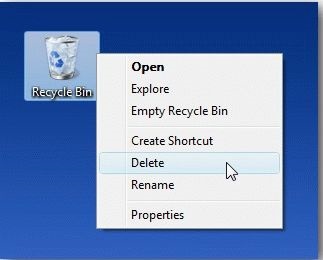Létrehozása és törlése ikonok kosár asztali windows 7, 8, 10

Telepítése után az új operációs rendszer, és az első indítás, amit keres, az első dolog az asztalon parancsikont a kosárba. Ha az első operációs rendszer, hogy megjelenjen az asztalon egyszerű, akkor minden új Windows-verzió Microsoft mindent megtesz, hogy bekapcsolja a kijelzőt, ahogy a kosárból egyre zavaros. A Windows 10, ezek sokkal bonyolultabb és ezért érthetetlen első pillantásra képes megjeleníteni parancsikonokat az asztalon. Ebben a cikkben fogjuk megvitatni, hogyan kell elrejteni, és hozzon létre egy parancsikont az asztalon a kosárba.
Miért kiraboltak minket arra, hogy a jobb gombbal, és válassza ki a „Törlés” kosárba, azt végre Vist'e nem világos.
Távolítsuk el a címkét „Trash” Windows 10
Miért van rejtve zavaros kijelző egy parancsikont az asztalon Lomtár - nem egyértelmű. De kitaláltam neked, hogyan kell bekapcsolni a címkén.
Először is, a jobb klikk az asztalon, és válassza ki a „Személyre szabás” menüben.
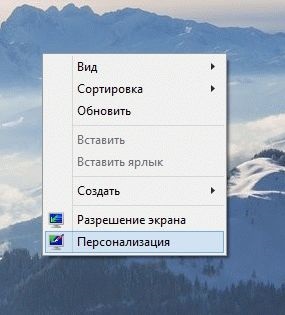
Ezután válassza ki a menüpontot a bal oldali „Témák”, és a menüből válassza ki a „Customize Asztali ikonok”
A megjelenő ablakban a pipát a doboz előtt a kosárba. Alkalmazása után a beállításokat, a helyi eltűnik az asztalról. Vissza kell tenni az asztalra, megy a menü „Testreszabás” „Beállítások asztali ikonok”, és ellenőrizze a doboz előtt a kosárba. Miután az alkalmazás paramétereit kosár ikon az asztalon.

Másik lehetőség, hogy elrejti az összes ikonok az asztalon való jobb kattintással az asztalon, és kiválasztja a „View” -> „Asztali ikonok megjelenítése”.
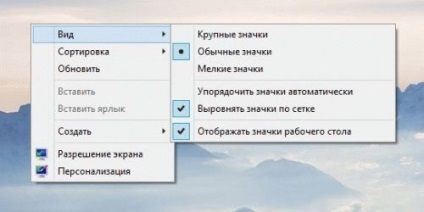
Itt érdemes megjegyezni, hogy ezek a módszerek teszteltük az előzetes összeszerelés, az új operációs rendszer a Windows 10. Lehetőség van erre a funkcióra a végleges változat lesz egyszerűsítése és teszik, hogy a Windows 7 és a Windows 8.
Távolítsuk el a címkét „Trash” a Windows 7 és a Windows 8
Jobb klikk az asztalon, és válassza ki a menü „Testreszabás”. Ezután válasszuk ki a bal oldali „Change asztali ikonok”.
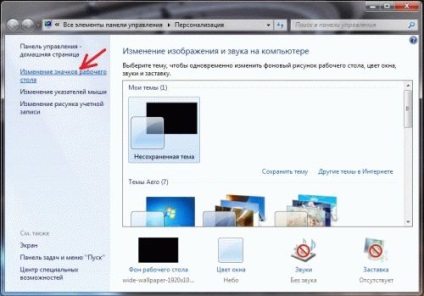
Törölje a jelet a „Shopping”. A címke alkalmazási paramétereket az asztalról eltűnik. Ahhoz, hogy újra a címkét a kosárból, ellenőrizze a doboz előtt a kosárba. Ikon kosár megjelenik az asztalon.
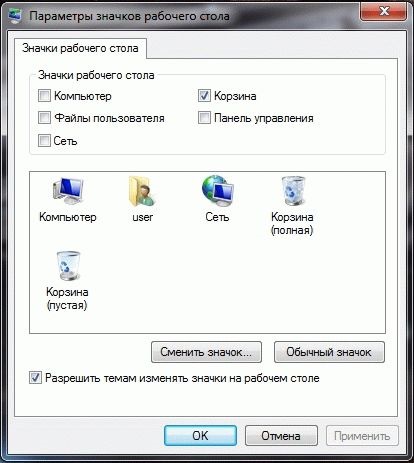
Távolítsuk el a címkét „Trash” Windows Vista
Itt minden sokkal könnyebb. Kattintson a jobb gombbal a parancsikonra „Trash” és válassza ki a menüpont „Törlés”. Ikon eltűnik az asztalról.